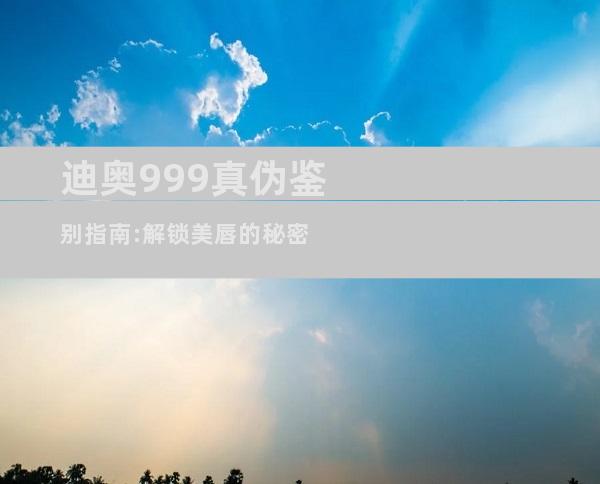电脑散热不良可能是由以下原因造成的: 灰尘积累:随着时间的推移,灰尘会积聚在电脑内部的散热器、风扇和通风口上,阻碍热量散逸。 风扇故障:散热器上的风扇可能会损坏或失效,导致散热能力下降。 散热膏老化:散热膏是一种介于 CPU 和散热器之间的导热化合物。如果散热膏老化或变干,它的导热性能会降低,导致散热效率下降。 散热器尺寸不足:散热器的尺寸和类型必须与电脑的热量输出相匹配。如果散热器太小或类型不合适,它将无法有效地散热。

电脑散热不良可能是由以下原因造成的:
灰尘积累:随着时间的推移,灰尘会积聚在电脑内部的散热器、风扇和通风口上,阻碍热量散逸。
风扇故障:散热器上的风扇可能会损坏或失效,导致散热能力下降。
散热膏老化:散热膏是一种介于 CPU 和散热器之间的导热化合物。如果散热膏老化或变干,它的导热性能会降低,导致散热效率下降。
散热器尺寸不足:散热器的尺寸和类型必须与电脑的热量输出相匹配。如果散热器太小或类型不合适,它将无法有效地散热。
机箱气流不畅:电脑机箱的内部气流对于散热至关重要。如果机箱内的气流不畅或被阻挡,热量将被困在内部。
环境温度过高:极高的环境温度会给电脑散热带来额外压力。如果电脑放置在闷热的环境中,散热将受到影响。
超频:超频是指人为提高电脑组件(如 CPU 或显卡)的运行频率。超频会产生更多的热量,需要额外的散热能力来应对。
恶意软件:某些恶意软件可能会消耗大量系统资源,导致 CPU 和显卡温度升高。
电脑散热不良的症状
电脑散热不良可能表现出以下症状:
电脑运行缓慢或卡顿:热量积聚会减慢 CPU 和其他组件的速度,导致电脑运行速度变慢。
风扇噪音过大:当电脑被迫散热时,冷却风扇会加速旋转,产生更多的噪音。
电脑频繁死机或蓝屏:严重的散热问题会导致组件过热,从而导致系统不稳定,甚至导致电脑死机或蓝屏。
组件温度过高:可以使用第三方软件(例如 HWMonitor)来监控电脑组件的温度。如果温度过高,可能表明散热不良。
电脑机箱发热:如果电脑散热不良,机箱外部可能会感觉发热,甚至烫手。
风扇转速过快:可以通过 BIOS 或第三方软件来查看风扇转速。如果风扇转速过快,可能表明电脑正在努力散热。
解决电脑散热不良的方法
1. 清洁电脑内部
定期用刷子或压缩空气清除电脑内部的灰尘。
专注于散热器、风扇和通风口等关键区域。
2. 检查风扇
确保散热器上的风扇正常运转。
如果风扇损坏或卡住,更换新风扇。
3. 更换散热膏
每隔几年或更换散热器时,更换散热膏。
使用高质量的散热膏,并按照制造商的说明涂抹。
4. 升级散热器
如果现有散热器无法满足电脑的散热需求,考虑升级到更大的或更高效的散热器。
选择与电脑机箱和组件相兼容的散热器。
5. 改善机箱气流
确保机箱有足够的通风口。
考虑添加额外的风扇来改善内部气流。
避免阻挡机箱的通风口或进气口。
6. 降低环境温度
将电脑放置在通风良好的凉爽环境中。
使用空调或风扇来降低室温。
7. 监控温度
使用第三方软件监控电脑组件的温度。
如果温度过高,采取措施解决散热问题。
8. 检查恶意软件
使用防病毒软件扫描电脑是否存在恶意软件。
删除任何消耗大量资源的恶意软件。
9. 优化电源设置
调整电源设置以降低功耗和热量产生。
禁用不必要的组件或功能。
10. 修改 BIOS 设置
进入 BIOS 设置并调整风扇控制选项。
增加风扇转速或启用更激进的风扇曲线来提高散热能力。
11. 使用热管
热管是一种高效的散热装置,可将热量从组件转移到散热器。
考虑使用带热管的散热器。
12. 水冷散热
水冷散热器比传统的空气冷却散热器更有效地散热。
安装水冷散热器可能更复杂,但可以显著降低温度。
13. 液态金属
液态金属是一种导热性极高的散热材料。
液态金属可以提供比散热膏更好的散热性能,但使用时需要小心。
14. 提高机箱高度
抬高机箱可以改善机箱底部的进气。
使用脚垫或支架来提高机箱。
15. 清理 CPU 插槽
随着时间的推移,CPU 插槽可能会积聚灰尘和碎屑。
使用软刷或压缩空气清洁 CPU 插槽,以确保 CPU 和散热器之间的良好接触。
16. 检查电源
电源不足可能会导致组件过热。
确保电源额定功率足以满足电脑的功耗需求。
17. 限制超频
如果电脑超频过高,会产生过多的热量。
适度超频或降低超频幅度以减轻散热压力。
18. 使用散热垫
散热垫可以放置在组件(如硬盘或显卡)和机箱之间,以改善散热。
使用高质量的散热垫并确保适当放置。
19. 更换机箱
如果机箱气流不佳,更换一个具有更好通风和散热功能的机箱可以改善整体散热。
20. 寻求专业帮助
如果尝试了上述所有方法后仍然无法解决散热问题,可以考虑寻求专业技术人员的帮助。
技术人员可以诊断和解决更复杂或硬件相关的散热问题。